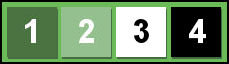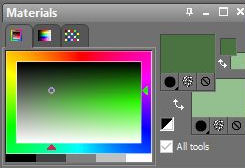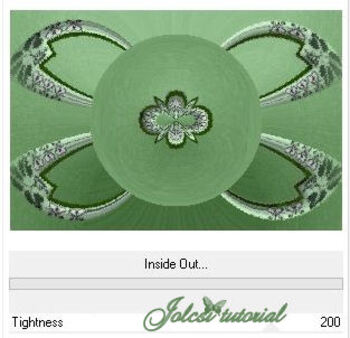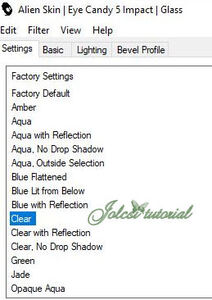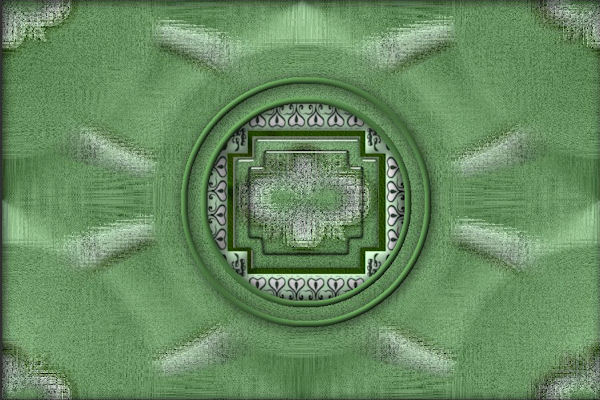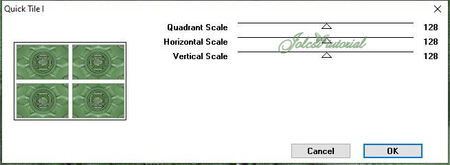-
Hiroko
Leckémet olasz nyelvre lefordította:
Ha tradotto la lezione in italiano:
Grazie Byllina!
Leckémet francia nyelvre lefordította:
Mes devoirs traduit en français:
Merci Franie Margot
Leckémet német nyelvre lefordította:
Er übersetzte meine Lektion ins Deutsche:
Danke Hillu!
Használtam:
Corel pspx2 szerkesztőt
plugin:
Filters Unlimited 2.0-Paper Textures-Canvas,Fine
Filters Unlimited 2.0-Filter Factory Galery V-Inside Qut
Filters Unlimited 2.0-Funhaus-Loom
Alien Skin/Eye Candy5-Impact-Glass
Graphics Plus-Quick Tile I
Kellékek itt
1 szín:#4a7341
2 szín:#93c08e
3 szín:#ffffff
4 szín:#000000
Választunk két színtHa más színt választasz a kellékeket színezd át!
1.
Hozd be a szerkesztődbe a Selections From Alpha Channel-t
Window-Duplicate
Az eredetit zárd be és a másolaton dolgozunk!!!
2.
Fessük a Gradienttel
Bekopizzuk a "FrameLarger-Lux 04." png képet
Edit-Copy
Edit-Paste As New Layer
Effects-Image eff.-Seamless Tiling(Default)
Ha más színnel dolgoztál,akkor a Blend Mode: Luminance(L)
Layers-Merge Down
3.
Filters Unlimited 2.0-Paper Textures-Canvas,Fine (default)
Filters Unlimited 2.0-Filter Factory Galery V-Inside Qut
Filters Unlimited 2.0-Funhaus-Loom(Default)
Effects-Image eff.-Seamless Tiling(Default)
4.
Layers-New Raster Layer
Selections-Load Save Selection-Load Selection From Alfa Channel
Előhozzuk a "Selection1" selectiont
Selections-Modify-Contract (beállítás:10)
Edit-Cut
Select-None
5.
Select All
Select-Float
Select-Defloat
Effects-3D eff.-Inner Bevel
Select-Invert
Layers-New Raster Layer
Effects-3D eff.-Cutout
Select-None
6.
Aktív a Raster2 réteg
A "Magicz Wand" eszközzel kijelöljük a kőr közepét
Layers-New Raster Layer
Select-Modify-Contract (20)
Select-Modify-Contract (10)
Edit-Cut
Select-None
Select All
Select-Float
Select-Defloat
Effects-3D eff.-Inner Bevel(beállítás jó)
Select-None
7.
A "Magicz Wand" eszközzel kijelöljük a kőr közepét
Layers-New Raster Layer
Bekopizzuk a "FrameLarger-Lux 04." png képet
Edit-Copy
Edit-Paste Into Selection
Layers-New Raster Layer
Effects-3D eff.-Cutout(beállítás jó)
Select-None
8.
Aktív a Raster5 réteg
A "Magicz Wand" eszközzel kijelöljük a közepét
Aktív a Raster1 réteg
Selections-Promote Selection to Layer
Alien Skin/Eye Candy5-Impact-Glass
Kijelölés marad!
9.
Layers-New Raster Layer
Alien Skin/Eye Candy5-Impact-Glass(beállítás jó)
Select-None
Image-Resize 80 percent
Layers-Duplicate
Layers-Merge Down 2x
Ilyen a képünk és a réteg paletta :
10.
Aktív a Raster1 réteg
Selections-Load Save Selection-Load Selection From Alfa Channel
Előhozzuk a "Selection2" selectiont
Selections-Promote Selection to Layer
Drop Shadow (0-0-100-35 fekete szín)
Select-None
11.
Bekopizzuk a "joldekor" png képet
Edit-Copy
Edit-Paste As New Layer
Aktív a Pick Tool beállítás:Position X:64
Position Y:124
Aktív a legfelső réteg(Raster3)
12.
Bekopizzuk a "text." png képet
Helyezd el a kép szerint
13.
Aktív a Magic Wand Tool
Effects-Graphics Plus-Quick Tile I (Default)
Selects-None
14.
Bekopizzuk a "Jolcsi787" png képet
Image-Resize 105 percent
Helyezd és árnyékold tetszés szerint!
Layers-Merge-All(Flatten)
Rátesszük a szignónkat
Image-Resize 950 px
Elmentjük JPEG formátumba
JÓ MUNKÁT ! JÓ SZÓRAKOZÁST!Ha elkészíted a leckét,szeretném ha elhoznád a Vendégkönyvbe
vagy elküldenéd email-be !
Köszönöm!
Tube:Jolcsi